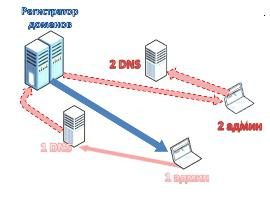Karta sieciowa nie ma prawidłowych ustawień IP: rozwiązanie problemu
Co dziwne, ale wielu użytkowników systemów operacyjnych Windows, począwszy od siódmego wersją powyższego często do czynienia z problemem podłączenia do sieci lokalnej lub w Internecie, a więc diagnostyki problemów użytkowych w opisie wyników, że «Moduł Ethernet nie ma prawidłowych ustawień IP ”. Sytuacja nie jest katastrofalna, ale problem może być wyeliminowany przez kilka metod, które są oferowane do dalszego rozpatrzenia.
Adapter nie ma prawidłowych ustawień IP: jaki jest problem?
Taka sytuacja może wystąpić zarówno w wyniku niewłaściwego ustawienia bieżącego połączenia (czy za pomocą Wi-Fi dostęp lub połączenia przewodowego Ethernet) lub jeśli masz problemy z dostawcą.
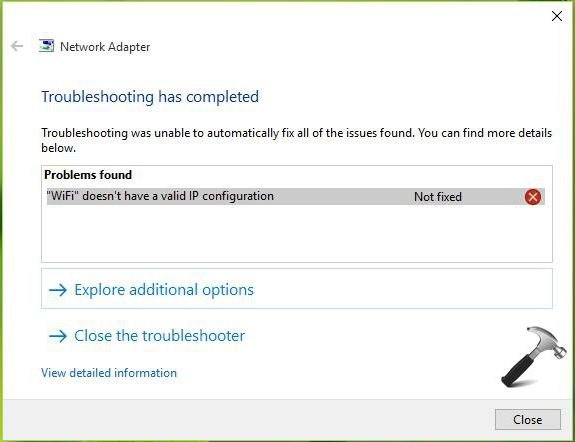
W obu przypadkach zostanie on powiadomiony, że połączenie nie jest prawidłowe ustawienia IP.
Aby przetestować połączenie sieciowe, patrz RMB Menu na wybranej sieci, aby wybrać pasek stanu, a następnie kliknij przycisk informacji w nowym oknie. Poniżej aby sprawdzić, czy adres IP pola są wypełnione, bramy i serwery DHCP i DNS.
Jeżeli adres IP zawiera połączenie różni się od 192.168 i więcej (na przykład, 169.254, i tak dalej. D.), że taki związek nie działa, ale problem nie jest skonfigurowany protokół na samym terminalem. Jeśli nie ma wartości dla tych serwerów można przyjąć, że nastąpiła awaria po stronie dostawcy ( „poleciał» DHCP Server).
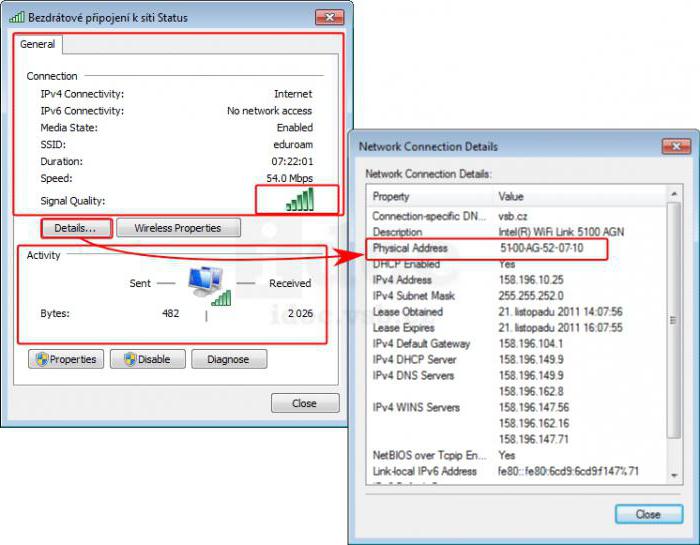
W sieci nie ma poprawnych ustawień IP: co zrobić w pierwszej kolejności?
Być może problem z połączeniem jest tymczasowy. Dlatego też, gdy mówi się, że Internet nie ma poprawnych ustawień IP, na początek, można po prostu odłączyć od sieci, a następnie dokonać wielokrotnego zamykania.
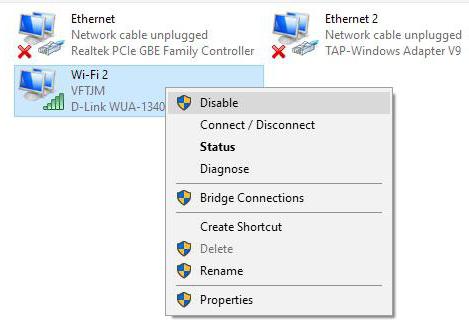
Odbywa się to poprzez kliknięcie na ikonę połączenia w zasobniku systemowym lub przez wywołanie odpowiedniej ncpa.cpl sekcji, gdzie ciąg podróż wybiera się z menu kontekstowego, a następnie – re-connect.
W przypadku Wi-Fi sieci jako dodatkowy środek, można użyć pełnego zrestartować router, odłączając go od zasilania przez około 10 sekund, ponownie i czekać na pełne pobrania.
Odkupić ustawienia IP
Jednak problem może być poprawnie zainstalowana i ustawienia sieciowe. Gdy system informuje, że adapter (lub sieci) nie ma prawidłowego ustawienia IP to najczęstsza sytuacja.
Aby rozwiązać problem, można zastosować taktykę ustawień IP ponownego uzyskania. będzie musiał uruchomić konsolę poleceń z uprawnieniami administratora, a następnie przepisać oba zespoły w nim, jak pokazano na rysunku poniżej.
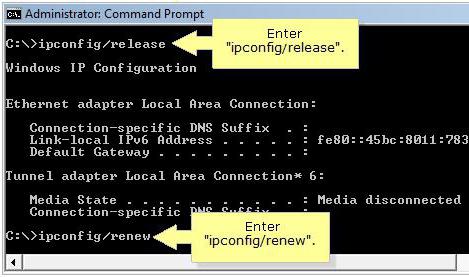
Następnie należy zamknąć konsolę i sprawdź przyłączem próbę, albo w tym samym narzędziem diagnostycznym. Być może nie są już wyświetlony komunikat, że moduł zasilania nie ma prawidłowych ustawień IP.
Ustawienia parametrów ręcznie
Ale to nie może pomóc, zwłaszcza, gdy ustawiony automatycznie uzyskać ustawienia IP w aktualnym protokole. W opisie problemu może pojawić się odniesienie do faktu, że zasilacz nie posiada prawidłowych ustawień IP.
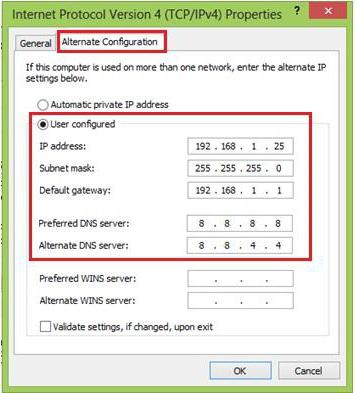
Wyjściem z tej sytuacji jest ręcznie zainstalować poprawne wartości. Należy otworzyć sekcję połączeń sieciowych i używanie właściwości linii, przejdź do protokołu konfiguracji (zwykle IPv4) do wykonywania tych czynności. Tutaj konieczne jest, aby zarejestrować adres IP (adres routera, który zmienił ostatniego numeru), bramy (wartość musi być zgodna z adresu routera w przypadku sieci bezprzewodowej), serwerów DNS, należy ustawić wartości czterech ósemek lub dwie ósemki i dwie czwórki.
Resetowanie ustawień sieciowych
W niektórych przypadkach, poprzednia operacja może nie być konieczne. Kiedy połączenie sieciowe nie jest prawidłowe ustawienia IP, czasem można użyć resetu fabrycznego.
W tym przypadku, ponownie, trzeba będzie zadzwonić do wiersza poleceń i przystąpić do wprowadzenia odpowiednich poleceń, jak pokazano na zdjęciach.
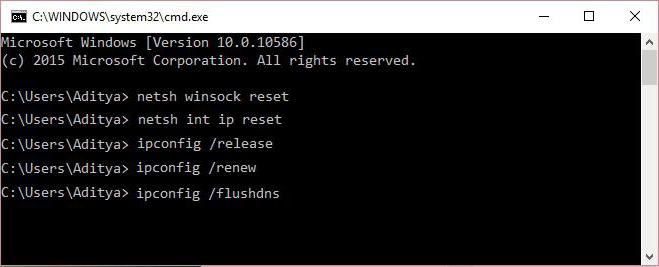
Po wykonaniu wszystkich poleceń, można ponownie sprawdzić stan sieci. Czasami brak jest wyeliminowane bez problemu w ten sposób.
obciążenie systemu netto
Często w korygowaniu sytuacji wraz z pojawieniem się powiadomienia, że moduł zasilania nie ma prawidłowych ustawień IP, może pomóc w tak zwany system net start, czyli maksymalne obciążenie wyłączenie zbędnych usług.
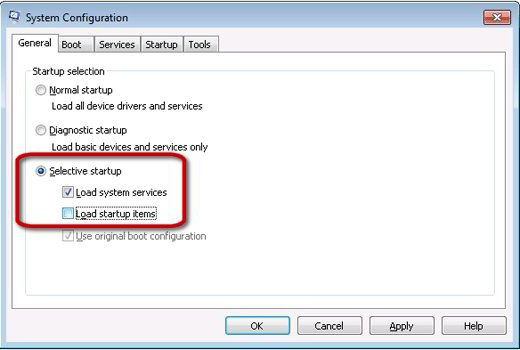
Aby wykonać tę pobieranie, trzeba będzie wprowadzić konfigurację systemu (na polecenie msconfig w konsoli „Run”), ogólna kartę Ustawienia, aby ustawić aktywną linię Uruchamianie selektywne i usuń zaznaczenie z autostartem pozycji pobieranie linii.
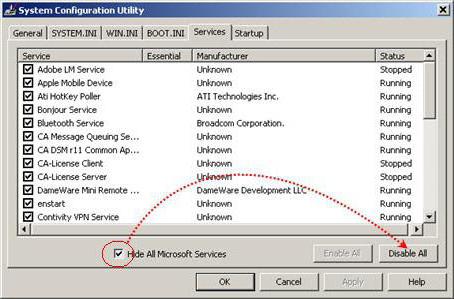
Co za tym idzie w tej sekcji przejdź na kartę Usługi, ustaw kleszcza na linii ukrycia usług firmy Microsoft, znajdujący się w lewym dolnym rogu, i dla wszystkich, którzy chcą skorzystać z przycisku deaktywacji ( „Disable All”) w prawym dolnym rogu. Zwykle restart systemu (który, nawiasem mówiąc, należy wykonać obowiązkowe) problem znika.
Antywirusowe, firewall, oprogramowanie i sterowniki innych firm
Jednak ta trudność nie może się skończyć. Fakt, że niektóre programy antywirusowe, wbudowaną zaporę systemu Windows i zainstalowane aplikacje mogą również powodować problemy z połączeniem.
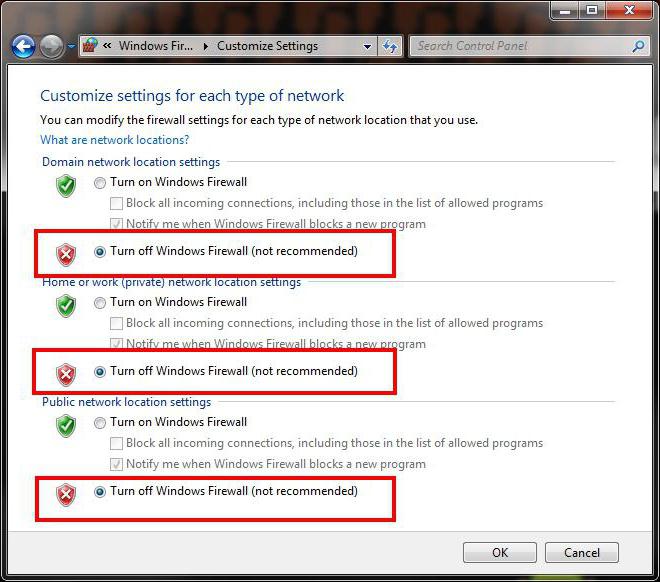
W takim przypadku należy najpierw stojący na czas wyłączyć ochronę antywirusową. Ponadto, korzystając z polecenia ,, firewall.cpl można otworzyć ustawienia zapory i aktywować off-line firewalla, choć robi więc nie jest zalecane.
Wreszcie, należy sprawdzić listę zainstalowanych programów. Na przykład, jeśli użytkownik zainstaluje iTunes mu wliczone Bonjour zainstalowane narzędzie, które również może spowodować wiele problemów. Być może jego całkowite usunięcie i naprawić awarię.
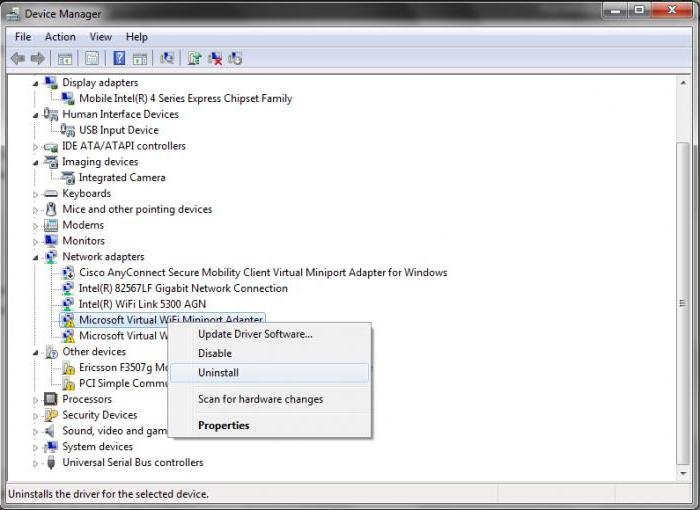
W tym ostatnim przypadku, kiedy to nie działa, można spróbować, aby całkowicie usunąć sterownik karty sieciowej i zainstaluj go, pobierając najnowszą wersję ze strony producenta. Aby usunąć zużytą „Menedżer urządzeń”, a kierowca może zostać pobrane na przykład z innego komputera, a następnie przesłać go do terminala, kopiowanie na nośniku wymiennym.
Jeśli nawet to nie daje rezultatów, można użyć narzędzia NetShell Microsoft, który można pobrać na oficjalnej stronie firmy.
wniosek
Podsumowując, należy jeszcze dodać, że co najmniej jeden z tych metod, aby rozwiązać ten problem nadal może. Wszystko zależy od tego, co dokładnie było przyczyną awarii. Ale w większości przypadków to pomaga zresetowanie ustawień sieciowych, należy zaktualizować ustawienia IP lub zainstalować odpowiednie wartości w ustawieniach ręcznie protokół.
Oczywiście nieodpowiednie wyposażenie lub nieprawidłowo zainstalowane sterowniki, niektóre niepotrzebne aplikacje, oprogramowanie antywirusowe (zwykle za darmo Avast) oraz wbudowany system zabezpieczeń systemu Windows może mieć również negatywny wpływ na stan połączenia, ale jeśli wcześniej to działało, ale potem zatrzymał się, jak widać, problem nie jest w tym.
Przyczyny nie są wymienione wpływu wirusów, które mogą prowadzić do takich awarii. Wynika to tylko z faktu, że każdy użytkownik, by tak rzec, przez samą domyślnie powinny monitorować swój system i przeprowadzają kontrole pod kątem zagrożeń, a nawet najpotężniejsze środki ochrony w stanie przekazać kod lub program szkodliwych modułów, które właśnie pojawiły się, i podstawki rozwiązania antywirusowe nie są jeszcze dostępne.